Videó átirat

Ebben a QCAD oktatóanyagban először a QCAD alkalmazásablakát tekintjük meg, és megtanuljuk, hogyan használjuk a szerkesztő eszközt vonalak rajzolására. Megtanuljuk továbbá, hogyan lehet egy objektumot kijelölni és törölni.

Amikor elindítjuk a QCAD-et, automatikusan létrehoz egy üres rajzot.

Ez a rajz a középen lévő rajzterületen jelenik meg.

A rajzterület körül a QCAD különböző eszköztárai és vezérlő paneljei helyezkednek el.

A bal oldali eszköztár a szerkesztő eszközök elérésére szolgál.
Ezt az eszköztárat "CAD eszköztárnak" nevezik.
Ebben a bemutatóban ezt az eszköztárat fogjuk használni a vonalrajzoló eszköz elindításához.
Most húzzunk néhány vonalat.
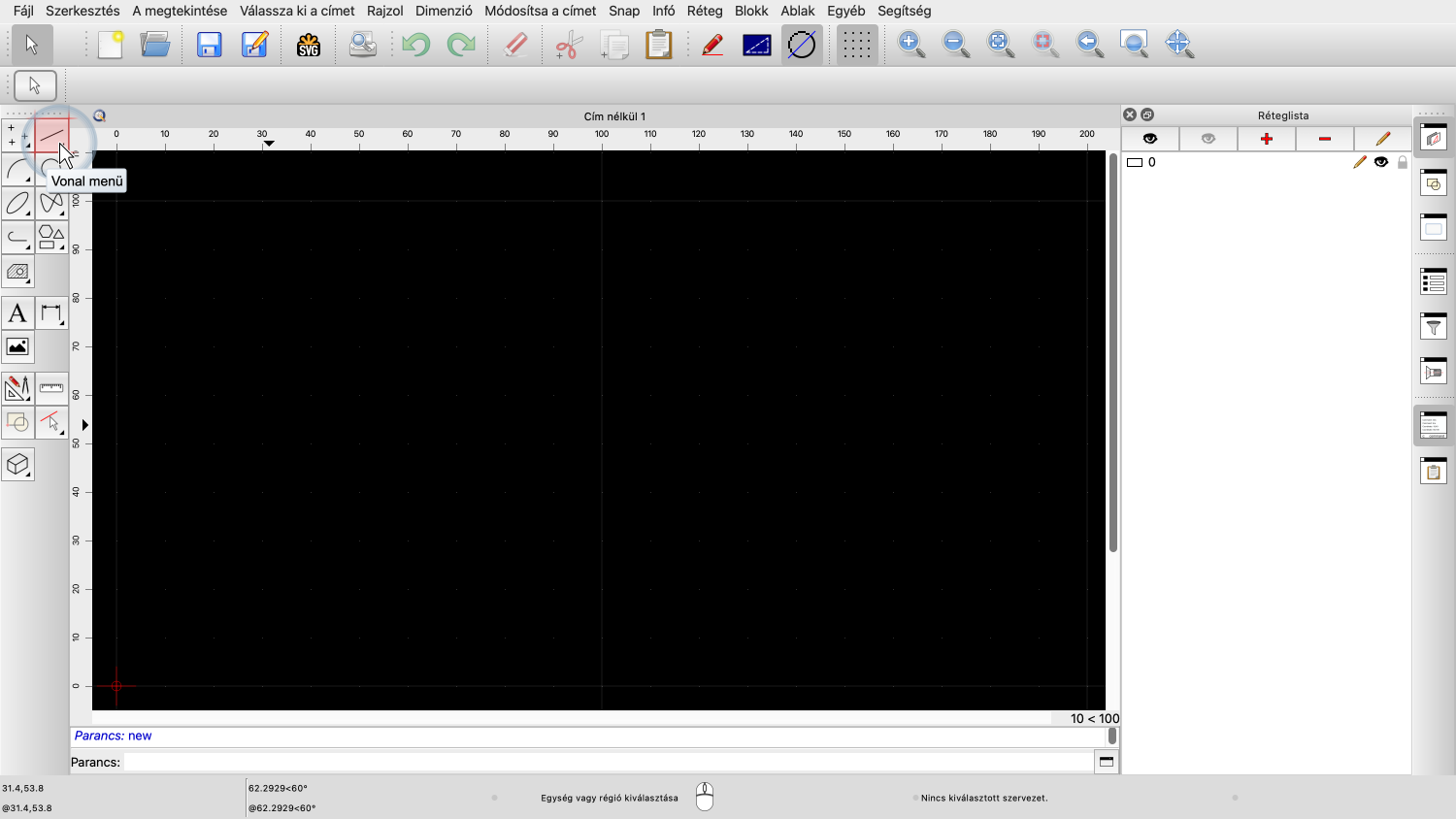
Először a CAD eszköztáron a vonal menü gombjára kattintunk, hogy megjelenjenek a vonalszerkesztési eszközök.
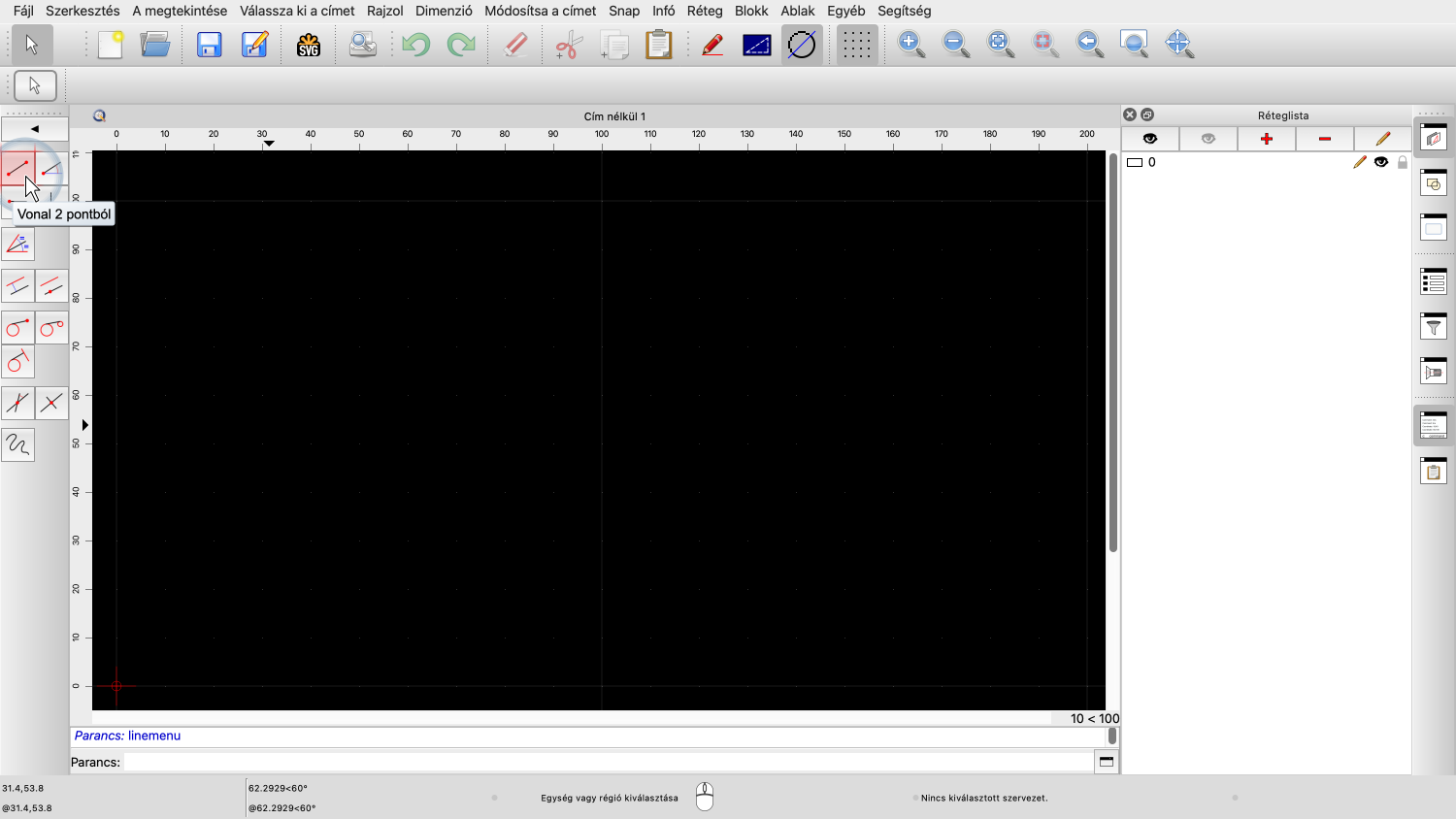
Ezután kattintsunk az eszköz gombjára, hogy két adott pontból vonalakat rajzoljon.
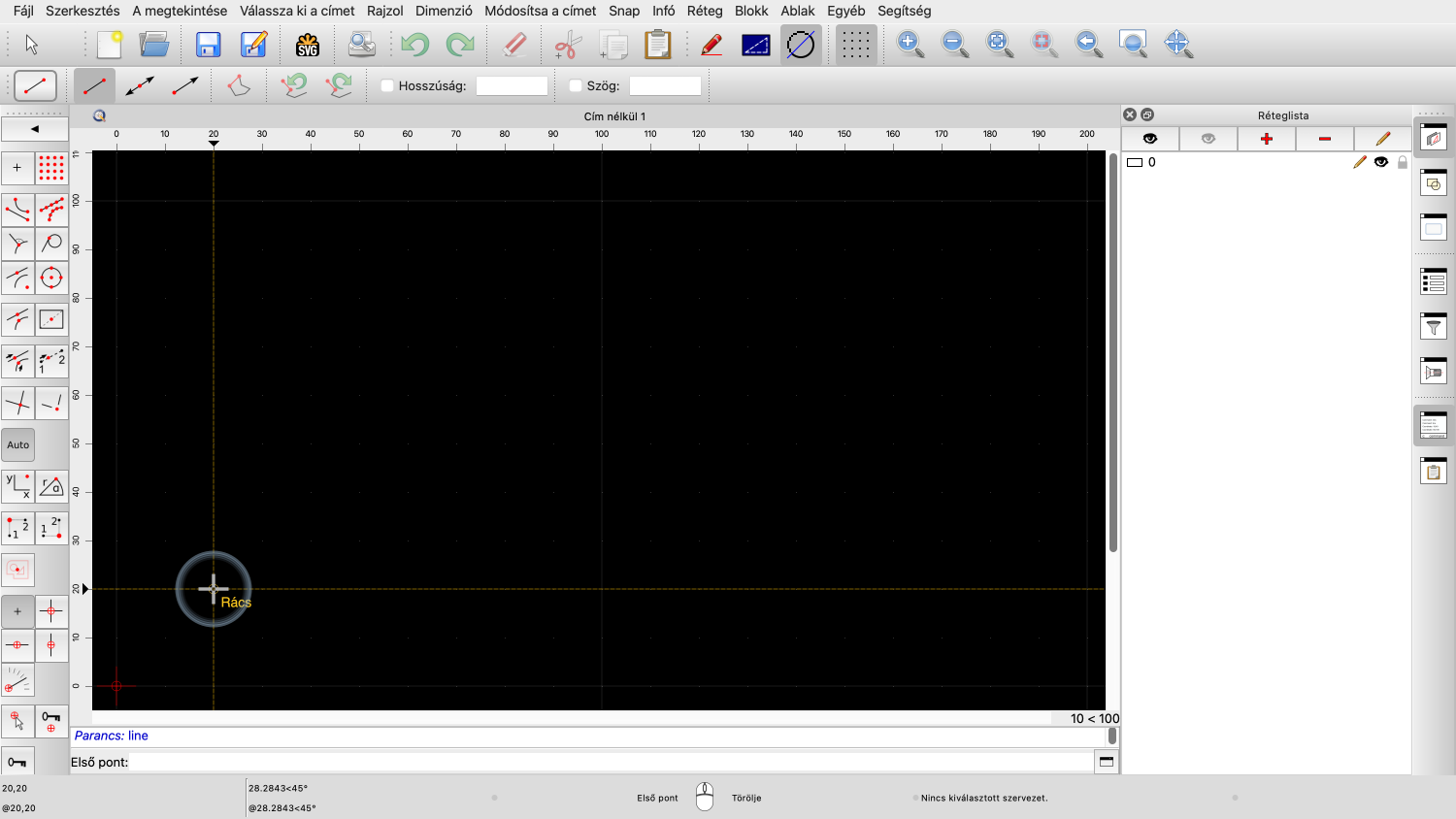
A QCAD most már készen áll a vonalak rajzolására.
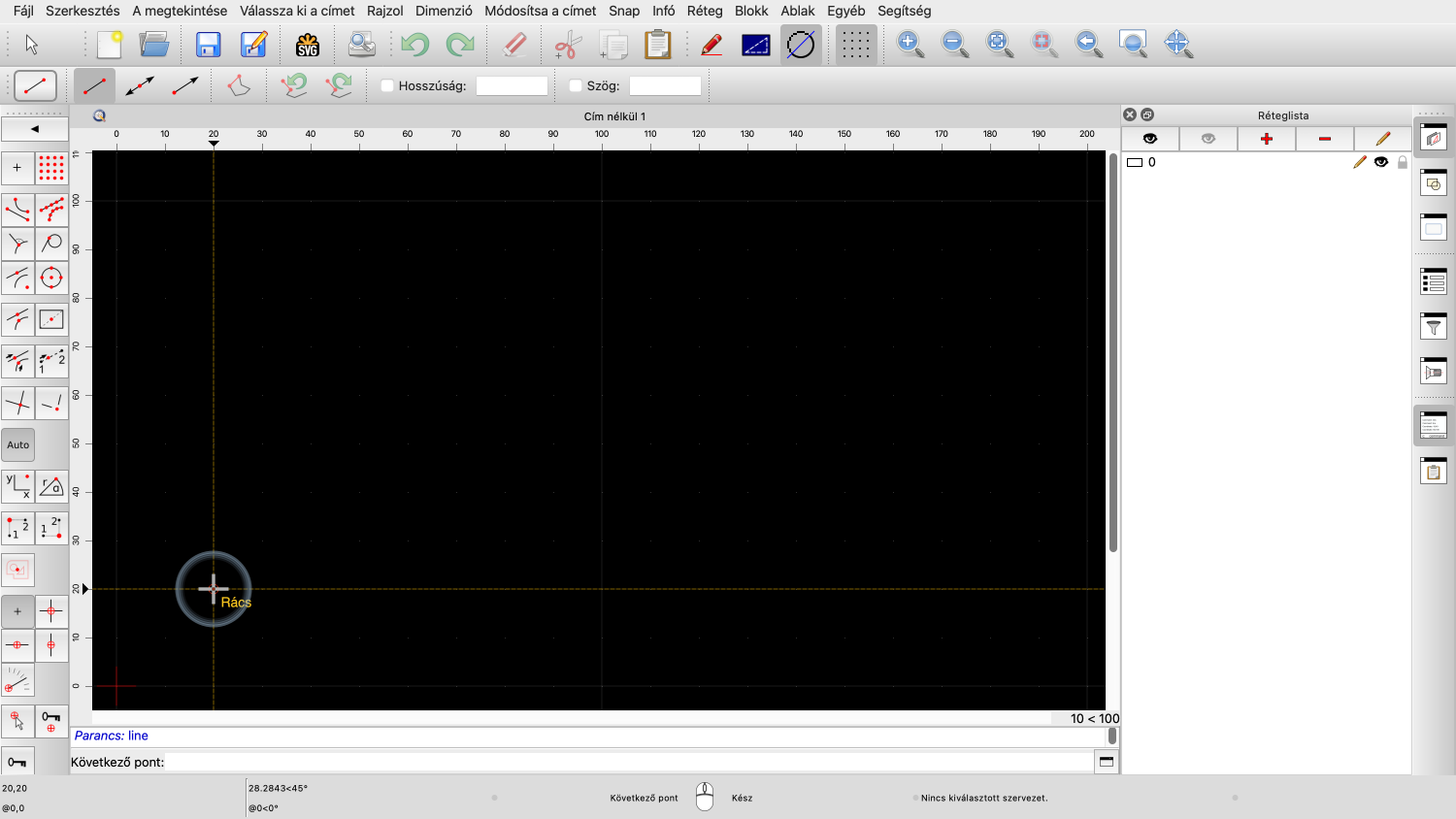
A rajzterületre történő első kattintással beállítja az első vonal kezdőpontját.

Mostantól minden kattintás új vonalat ad a rajzhoz.
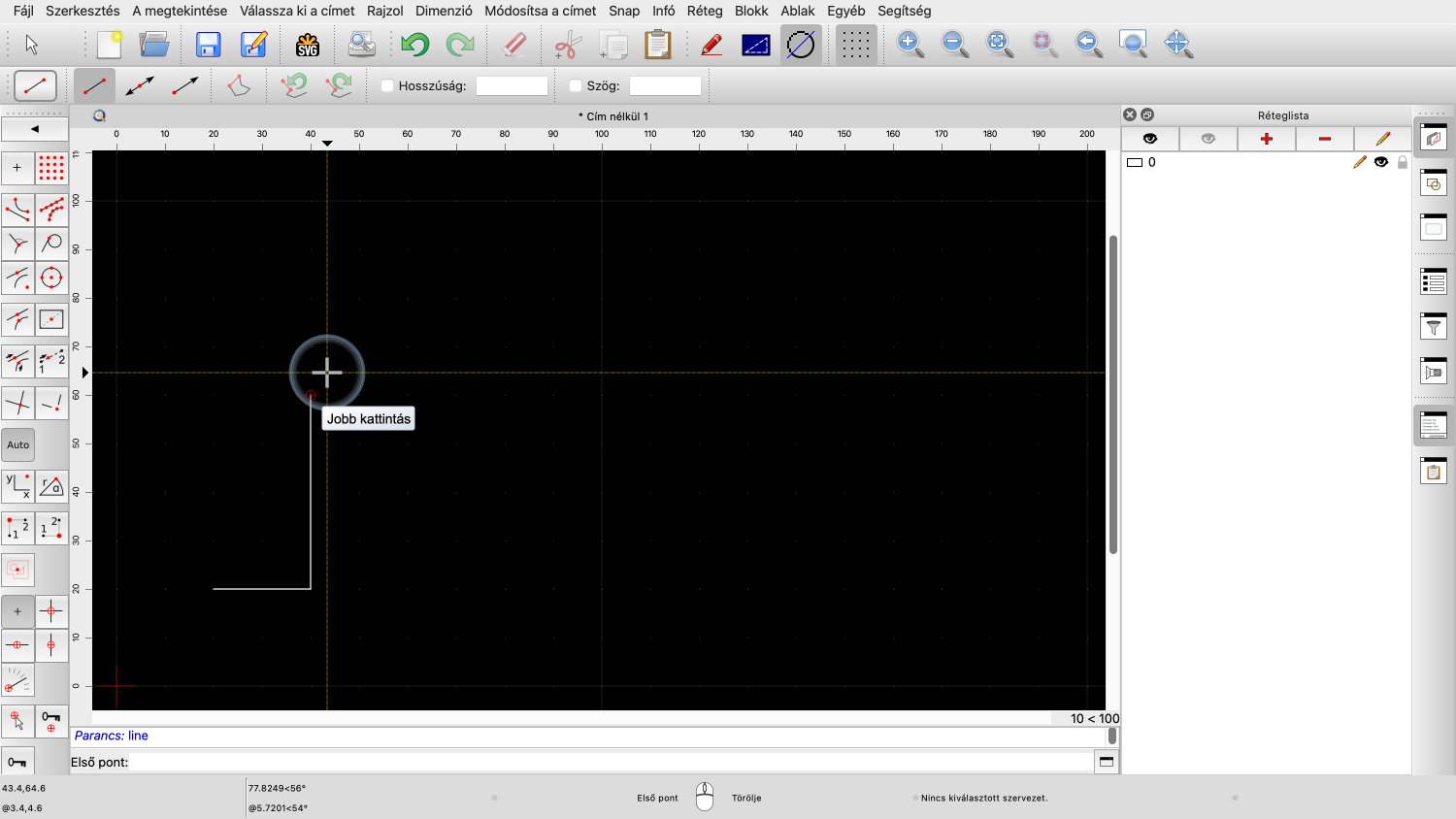
Ha végeztünk, a jobb egérgombra kattintva leállítjuk az összekapcsolt vonalak rajzolását.
Vegye figyelembe, hogy a vonalszerszám ekkor még mindig aktív.

Ezt az alkalmazás ablakának bal felső részén láthatjuk, ahol az éppen aktív eszköz látható.
Amikor a jobb egérgombra kattintottunk, azt mondtuk a QCAD-nek, hogy le akarjuk állítani az összefüggő vonalak rajzolását.
Most beállíthatjuk egy új vonal kezdőpontját.
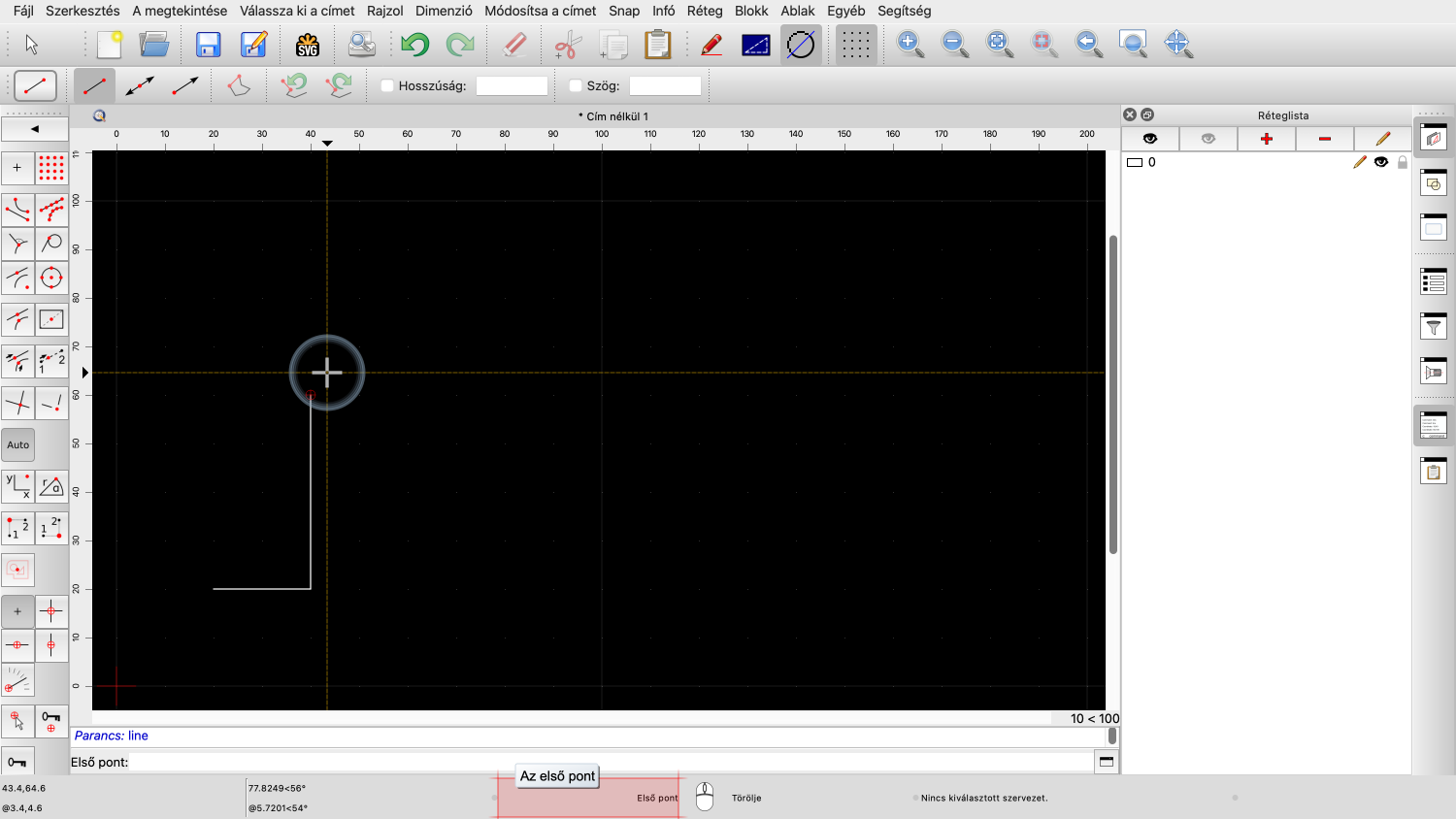
Az alsó állapotsorban azt is láthatjuk, hogy a QCAD egy új vonal első pontját várja.
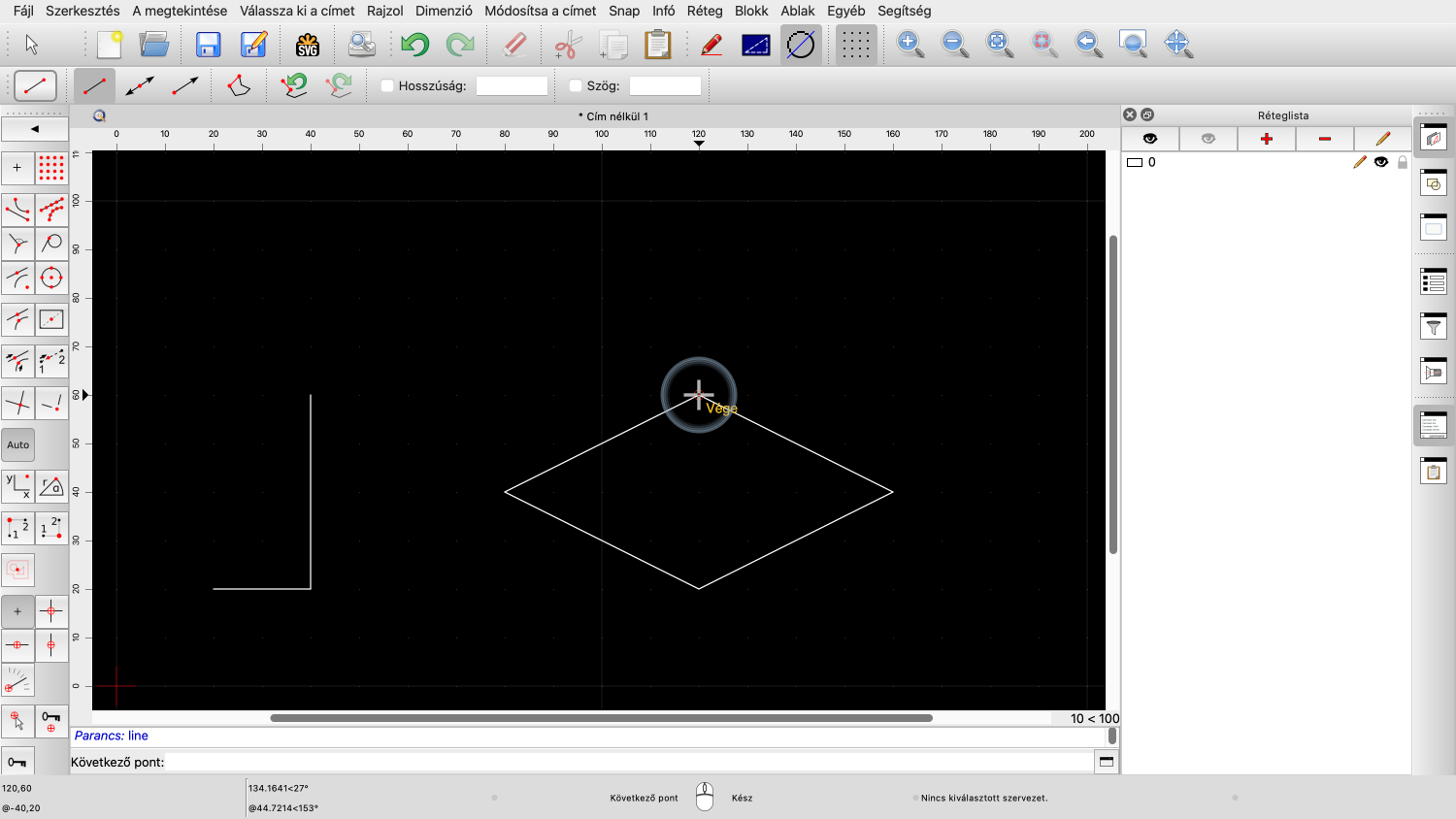
Most már húzhatunk néhány más vonalat is.
A vonalkészítő eszköz leállításához kétszer kattintsunk a jobb egérgombra.
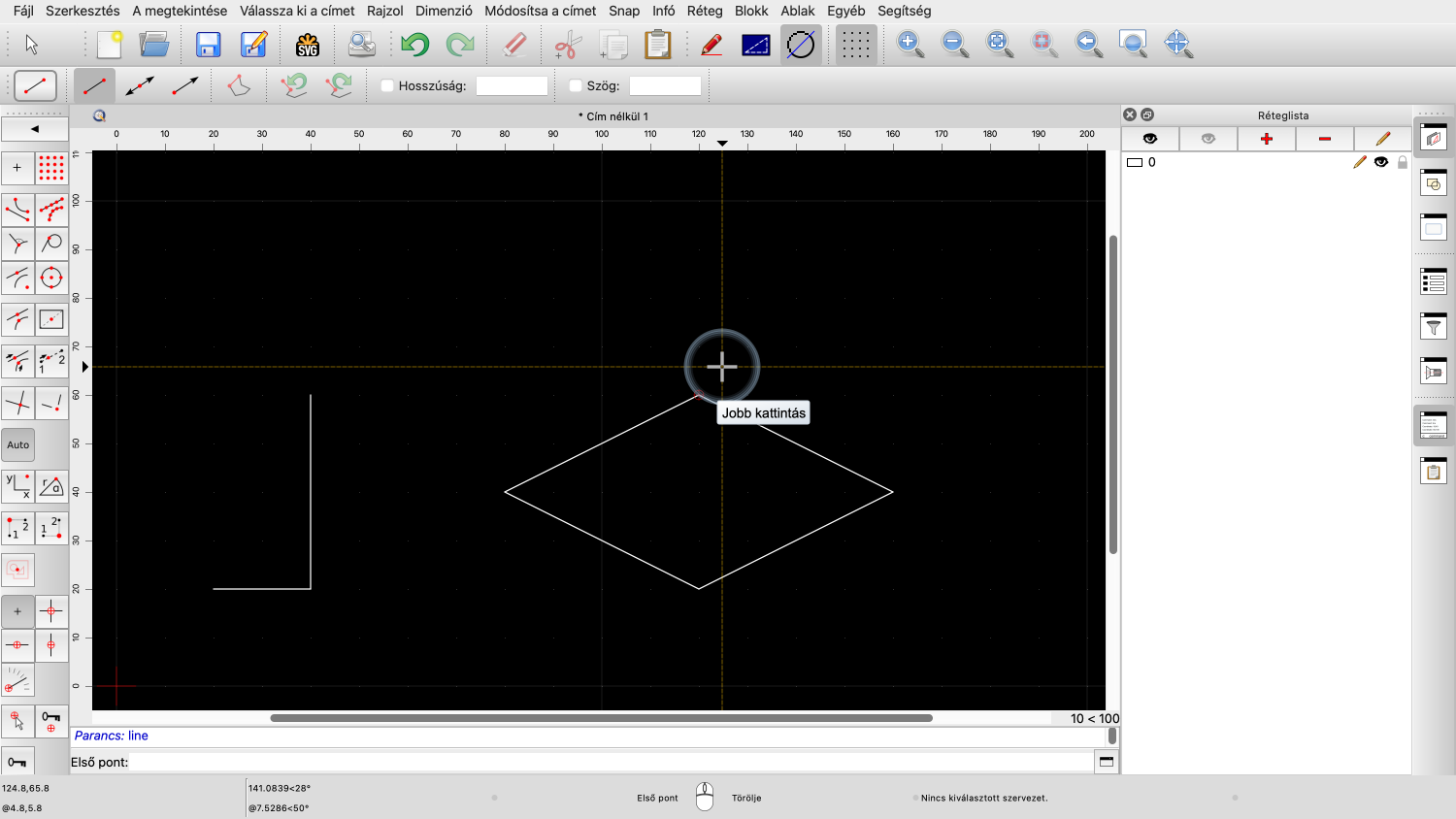
Egyszer, hogy befejezze az összefüggő vonalak rajzolását.
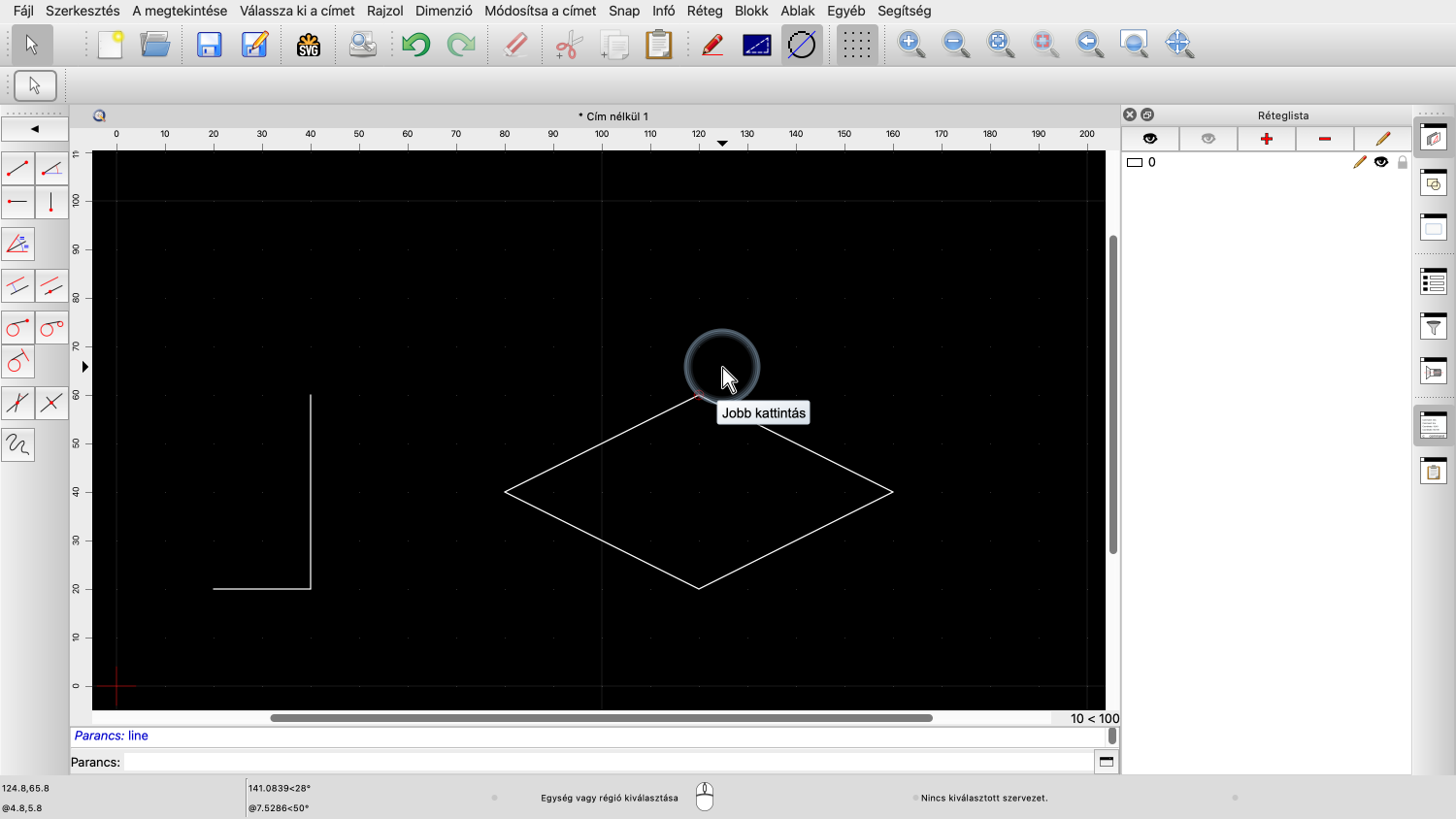
És még egyszer, a vonal eszközből való kilépésre.
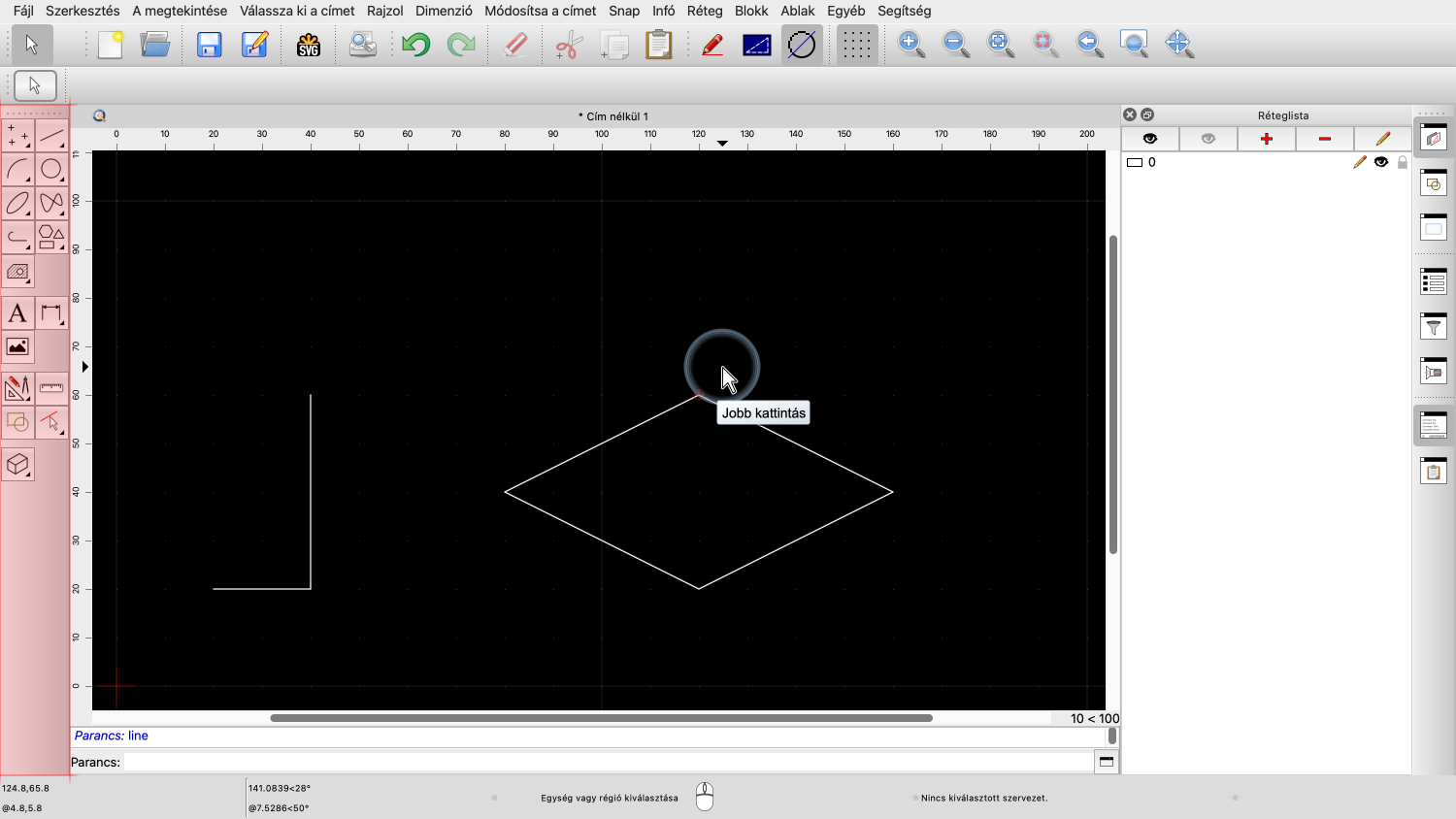
A jobb egérgombbal harmadszor is kattintunk, hogy a CAD eszköztárból visszatérjünk a főmenübe.
Tehát a QCAD-ben a jobb egérgombot az aktuális művelet visszavonására használjuk.
De egyúttal CAD eszköztár egy korábbi menüjéhez való visszatérésre is alkalmas.
Így működik a QCAD legtöbb szerkesztő eszköze:

Először a CAD eszköztárban válasszuk ki a szerkesztő eszközt.
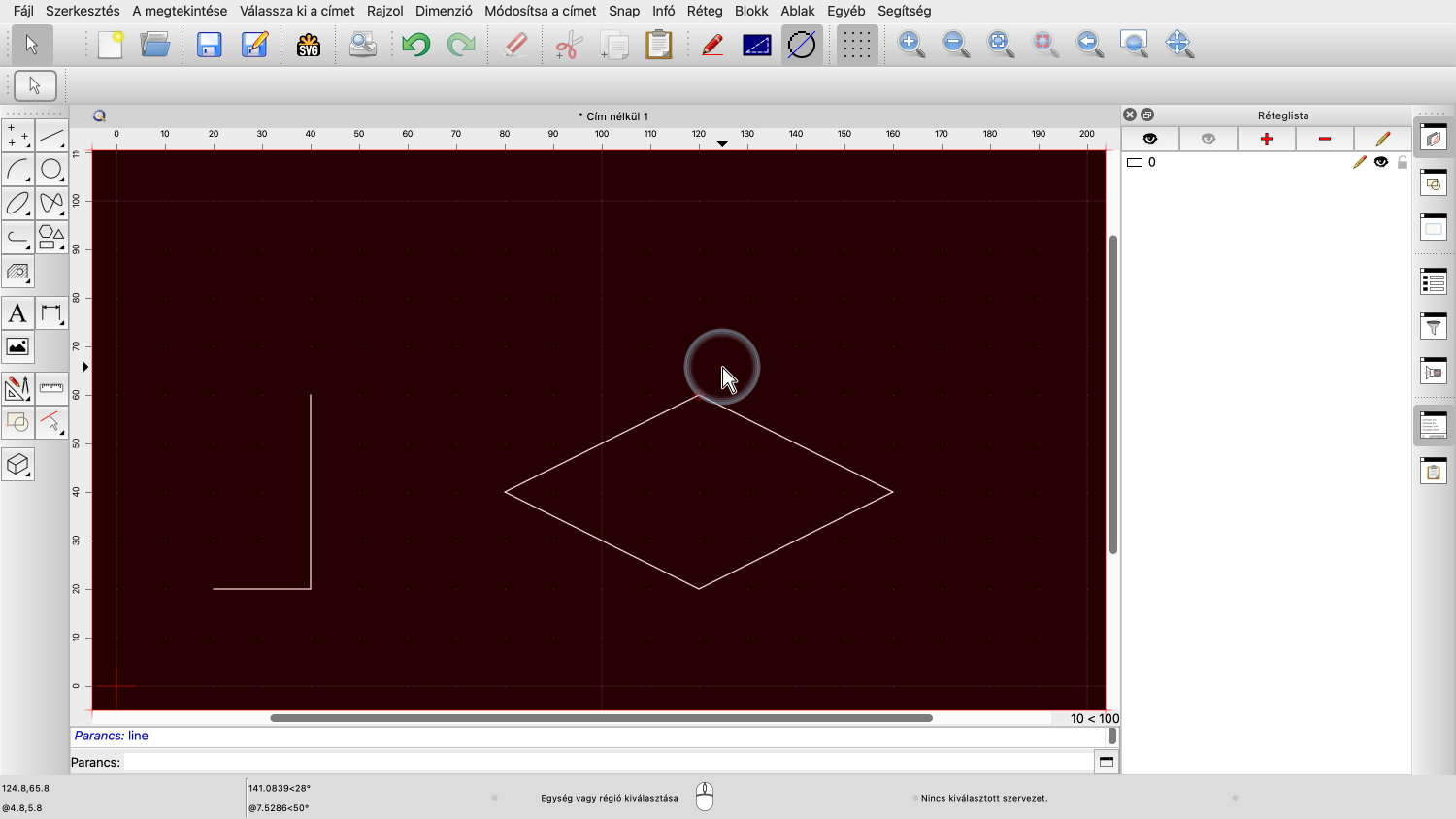
Ezután a rajzterületen referenciapontokra vagy meglévő elemekre kattintunk.
Ha végeztünk, kattintsunk a jobb egérgombra, vagy az escape billentyűvel állítsuk le az eszközt.
Egy eszköz leállítása után a QCAD újra semleges állapotba kerül, ugyanúgy, mint indításkor.
Ez azt jelenti, hogy jelenleg nincsenek aktív rajzeszközök.
Ebben a semleges állapotban megtekinthetjük a rajzot, és elvégezhetünk néhány alapvető módosítást, például kijelölhetjük és törölhetjük az elemeket.
Most nézzük meg, hogyan tudunk törölni egy vonalat a rajzból.
Egy vonal törléséhez először ki kell jelölnünk, hogy megmondjuk a QCAD-nek, melyik vonalat akarjuk törölni.
Egyetlen vonal kijelöléséhez egyszerűen kattintsunk a vonalra.

Például a vízszintes vonal kijelöléséhez az egérkurzort addig mozgatjuk mellette, amíg a vonal világosszürkével ki nem van jelölve.
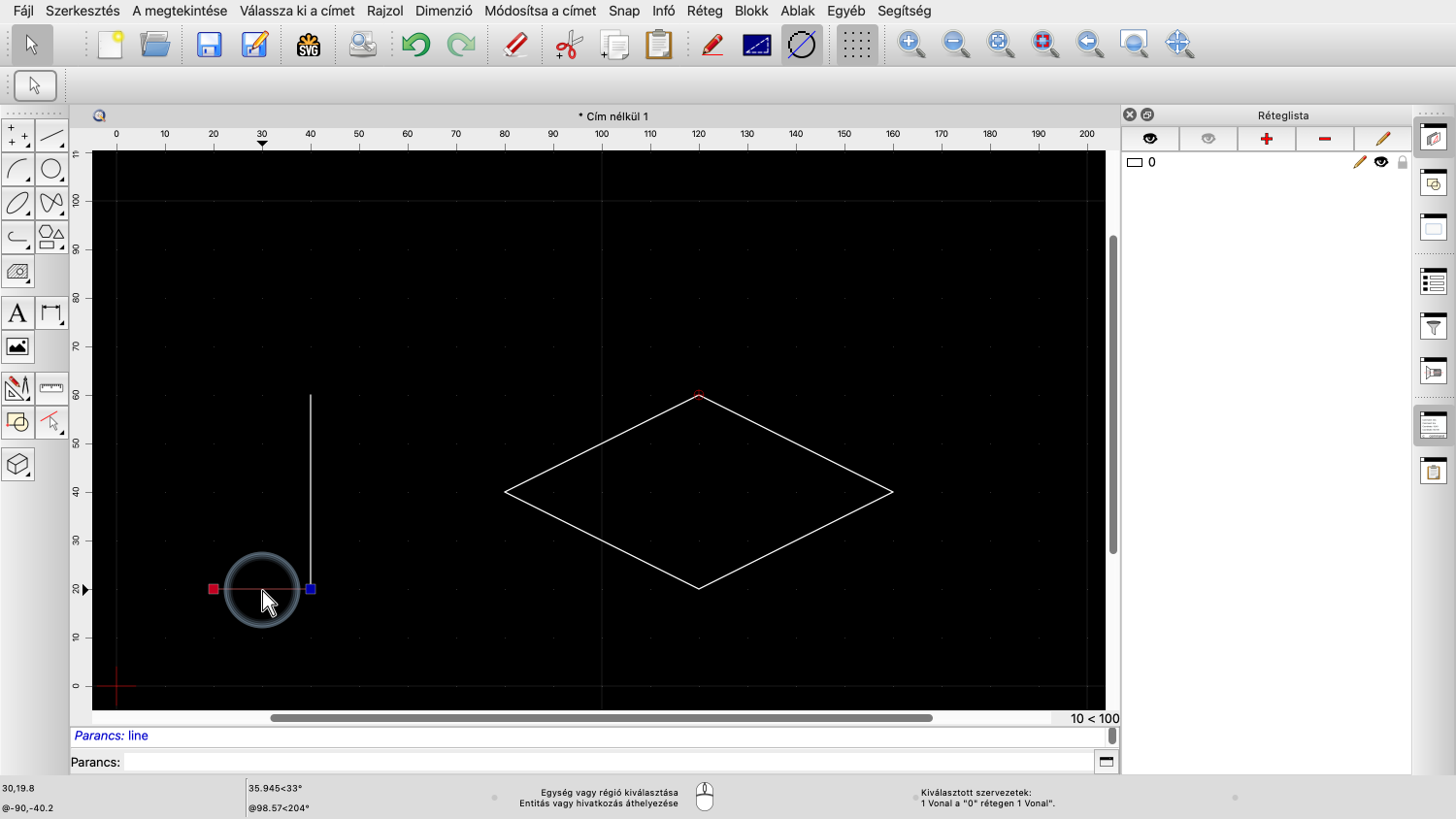
Amikor a kívánt vonal ki van jelölve, a bal egérgombra kattintva kijelöljük.
A vonal most már a kijelölés színében jelenik meg.
Alapértelmezés szerint a kijelölés színe sötétvörös.
A kis kék és piros négyzetek a vonal referenciapontjait jelzik.
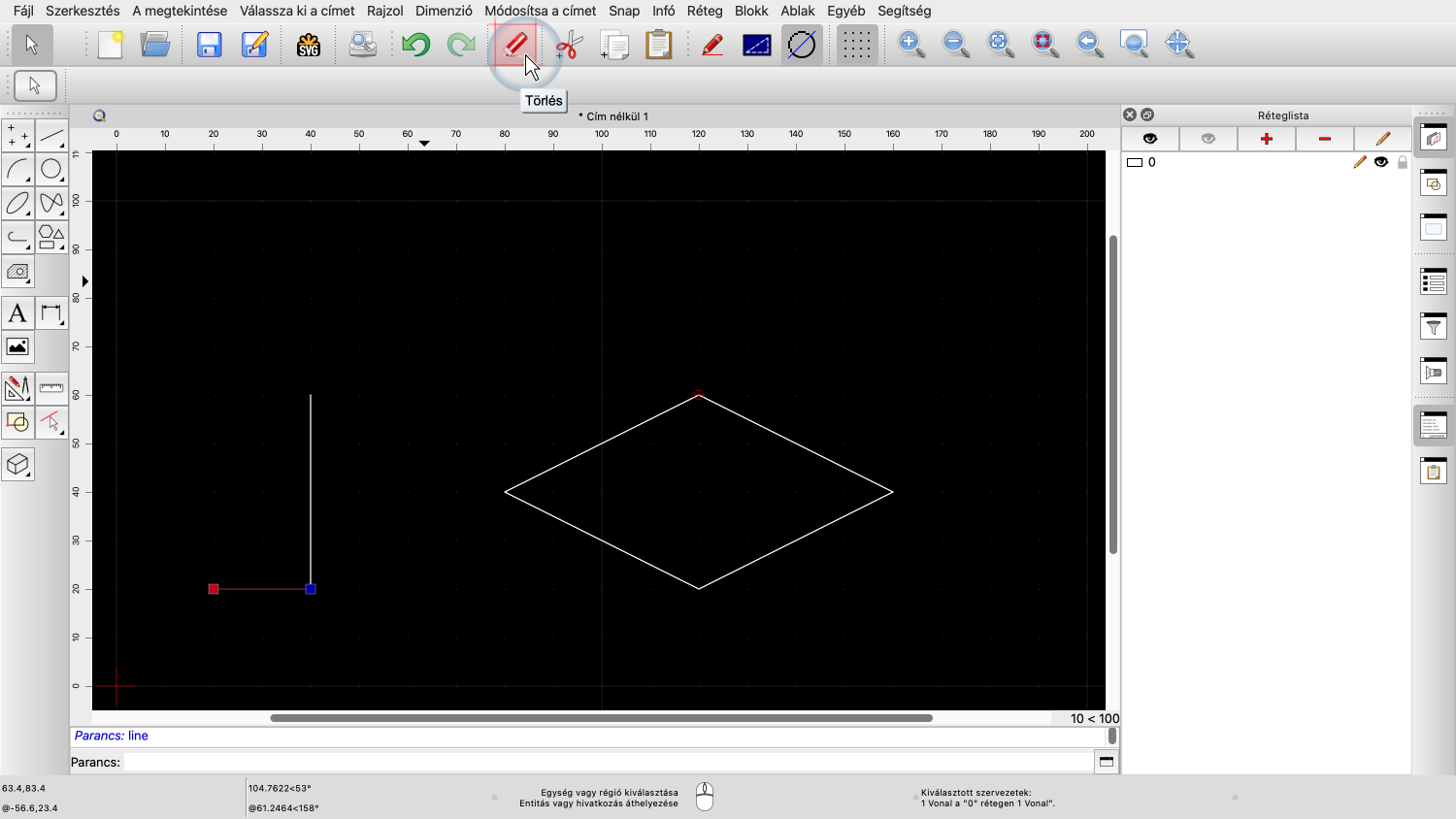
Most törölhetjük a kijelölt vonalat a törlés eszközre kattintva vagy a billentyűzetünk törlés billentyűjének megnyomásával.
Vegye figyelembe, hogy a törlési eszköz nem marad aktív, és nem kell jobb gombbal kattintással megszüntetni.
A törlés eszköz egyszerűen törli a kijelölt elemeket, és befejezi a műveletet.
Ez számos más eszköz esetében is így van, amelyek nem igényelnek tőlünk további információkat.
Vegye figyelembe azt is, hogy a törlési eszköz futtatásához kiválasztás szükséges.
Ez az oka annak is, hogy a törlés gomb mostantól nem aktív.
Jelenleg nincs olyan kiválasztás, amelyet törölni lehetne.
Nem indíthatjuk el először a törlési eszközt, és nem dönthetjük el, hogy mit akarunk törölni.
Ehelyett mindig először ki kell jelölnünk a törölni kívánt elemeket, majd futtatnunk kell a törlési eszközt.
A QCAD-ben számos más eszköz is van, amely csak egy kiválasztásra alkalmazható.

Például az elemek kivágásának vagy másolásának eszközei.
Az ilyen típusú eszközökhöz először elő kell készítenünk az elemek kiválasztását.
Kijelölés nélkül az eszközgombok és menüpontok inaktívak és szürke színnel jelennek meg, jelezve, hogy a eszközök nem futtathatók kijelölés nélkül.
Most már alapvetően tisztában kell lennie azzal, hogyan lehet a QCAD-ben eszközöket elindítani, használni és megszüntetni.
Mindenképpen gyakorolja ezt a saját QCAD telepítésével.
Köszönjük, hogy megnézte ezt a QCAD bemutatót.
